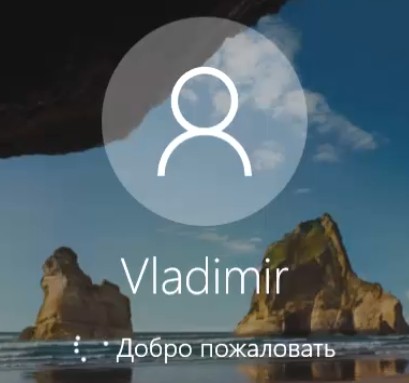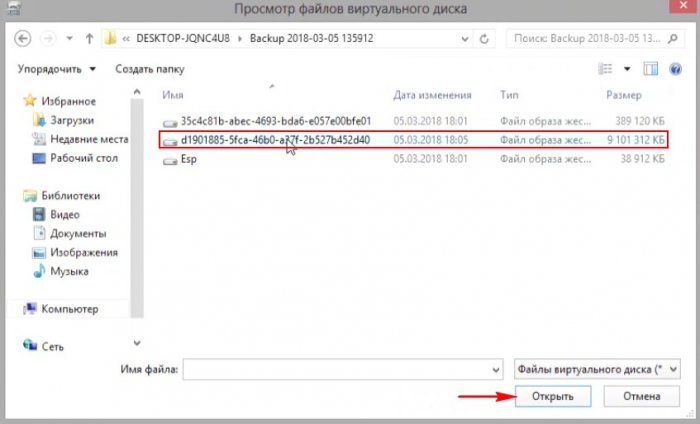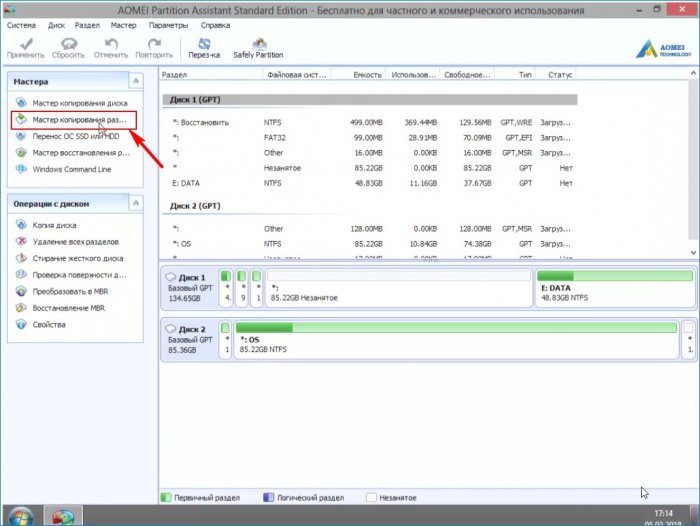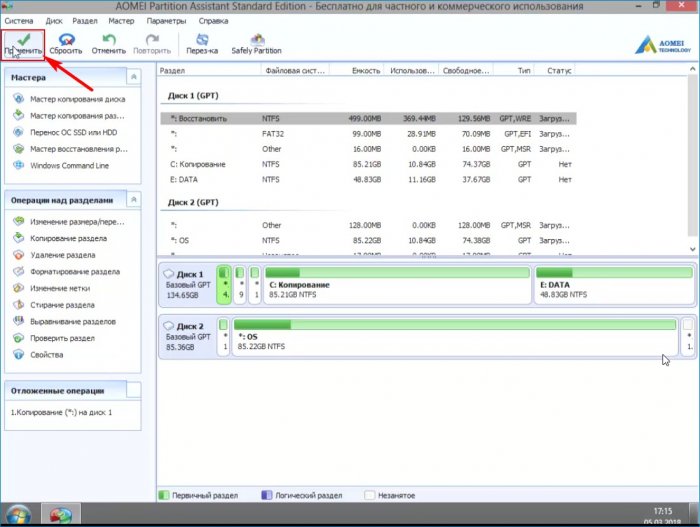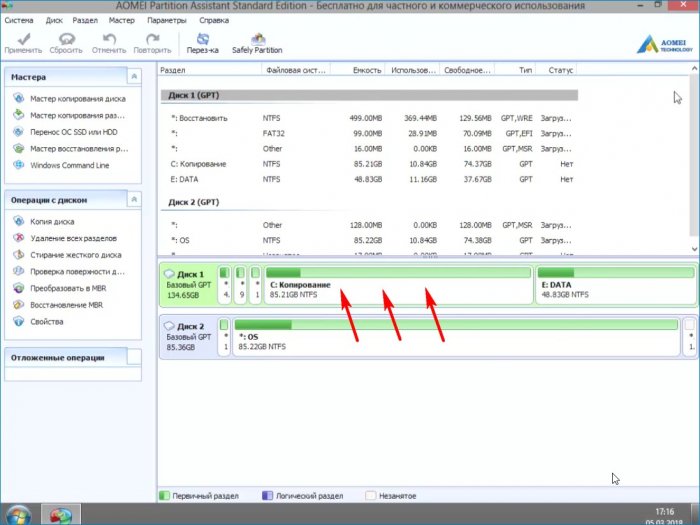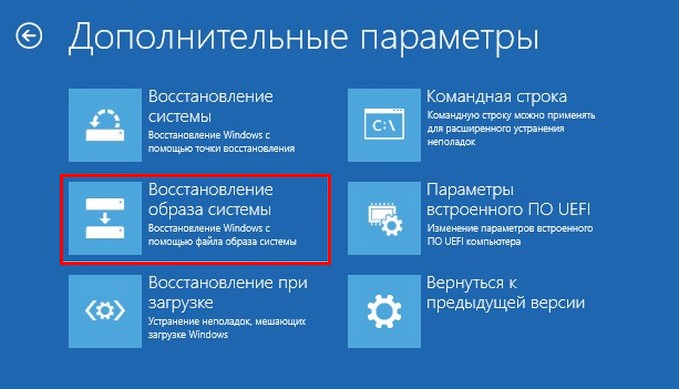
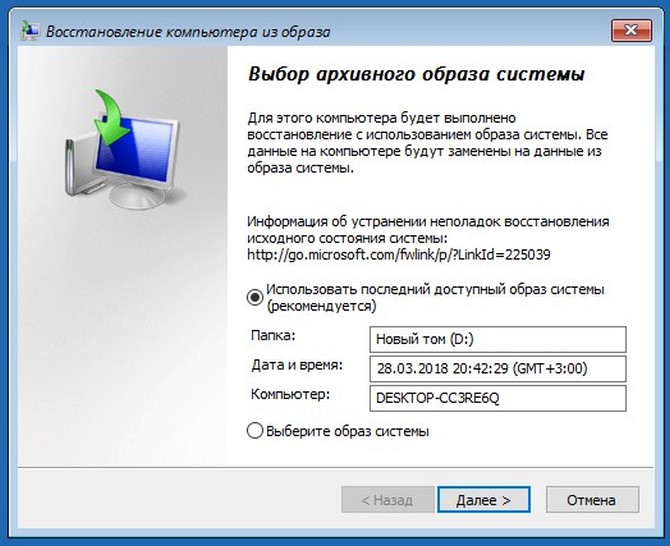
но при восстановлении выходит ошибка «Образ системы находится на жёстком диске, но Windows необходимо отформатировать этот диск для восстановления компьютера». Кнопка "Далее" не активна, да и не хотелось бы форматировать весь диск. Что делать?
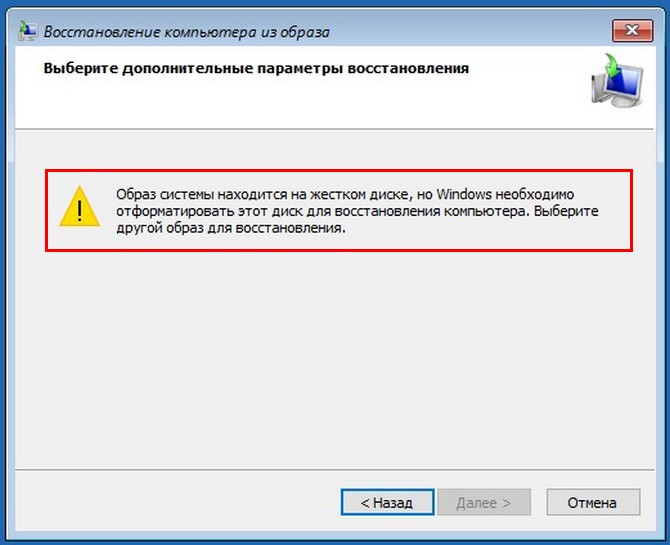
При восстановлении встроенным средством архивации Windows 10 выходит ошибка «Образ системы находится на жёстком диске, но Windows необходимо отформатировать этот диск для восстановления компьютера»
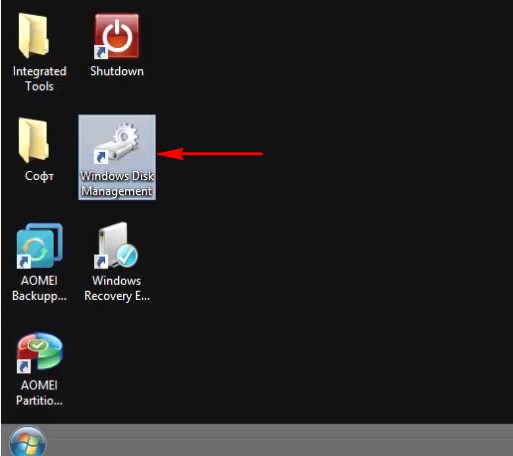
«Действие» --> «Присоединить виртуальный жёсткий диск»
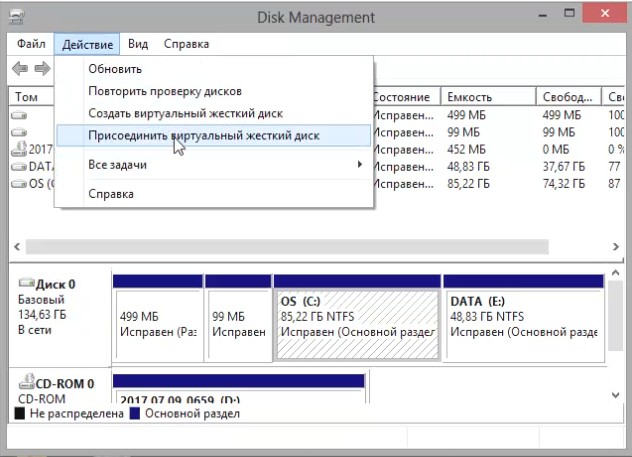
В открывшемся окне проводника находим папку резервного архива «WindowsImageBackup» и заходим в неё. Находим папку Backup.
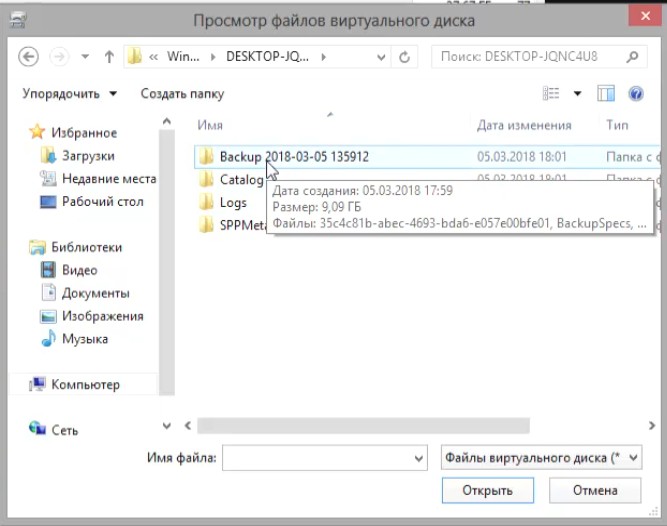
В данной папке открываем самый большой в объёме файл с расширением VHDX, данный формат представляет из себя обычный формат виртуальных дисков VHDX, используемый системой для создания резервных бэкапов.
Резервная копия Winows 10 подсоединяется в оснастке "Управление дисками" в качестве виртуально диска (Диск 1).
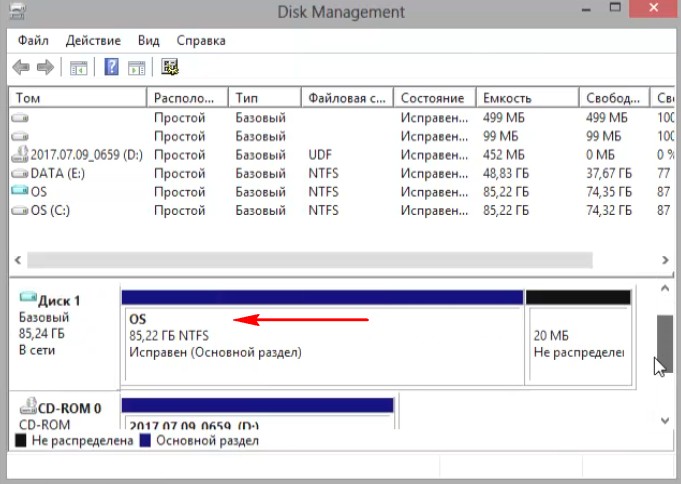
На разделе (C:) (Диск 0) находится действующая Windows 10, которая не загружается и этот раздел необходимо удалить.
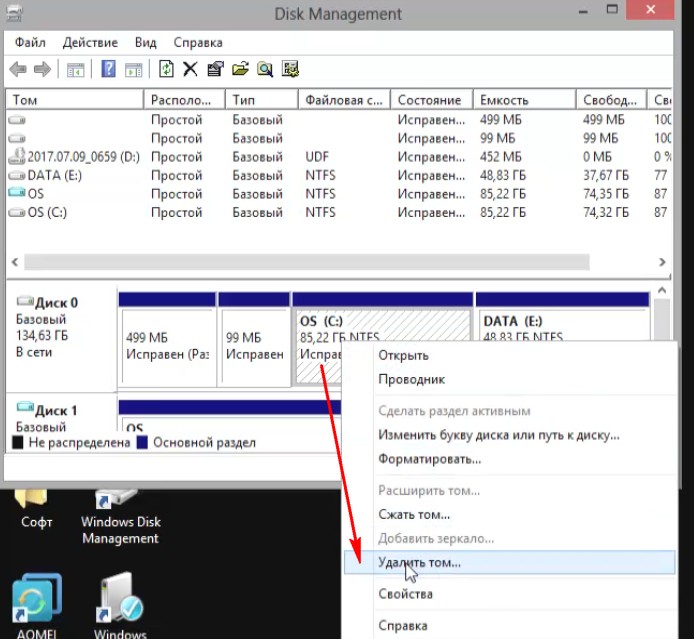
Да.
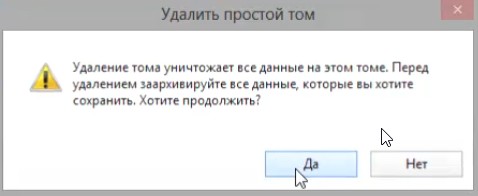
Раздел (C:) удалён.
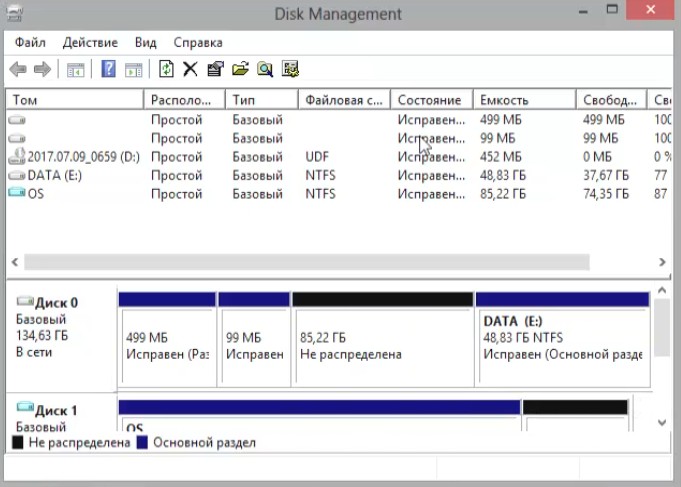
Открываем программу AOMEI Partition Assistant.
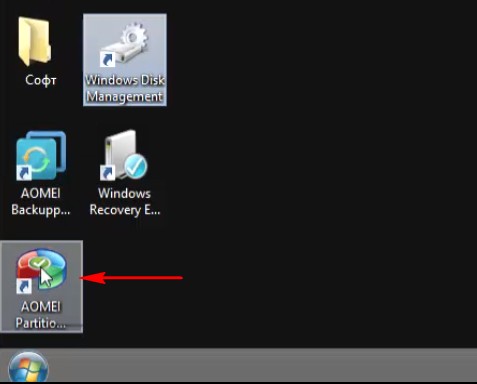
Выбираем инструмент "Мастер копирования раздела".
"Быстро скопировать раздел".
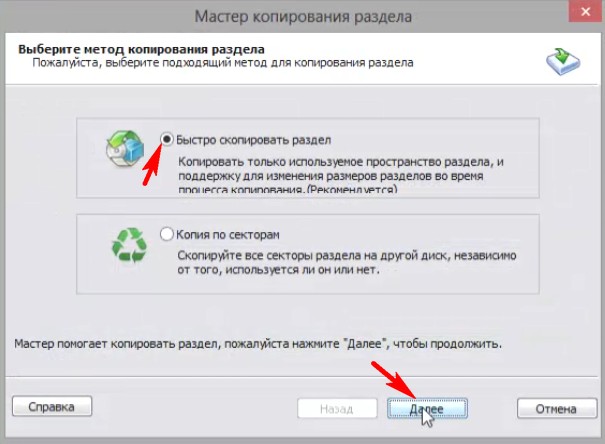
В качестве исходного раздела выбираем подсоединённый виртуальный диск, содержащий резервную копию Winows 10.
Далее.
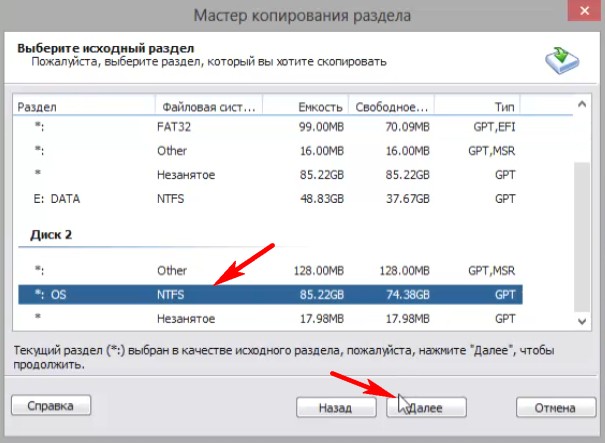
В качестве диска назначения выбираем незанятое пространство, которое образовалось у нас после удаления раздела (C:).
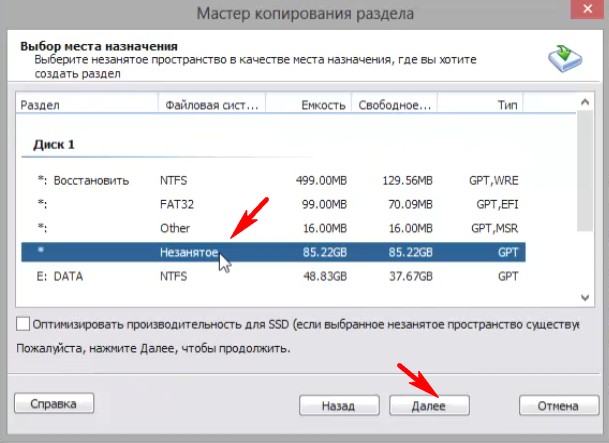
After completing copy system partition... Программа советует нам использовать параметр миграция OS, но в нашем случае раздел с загрузчиком находится на другом файле VHDx, поэтому жмём "Нет" и после копирования раздела мы просто пересоздадим загрузчик.
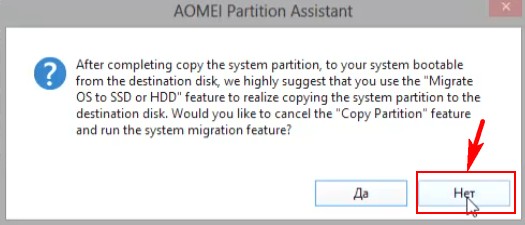
Конец.
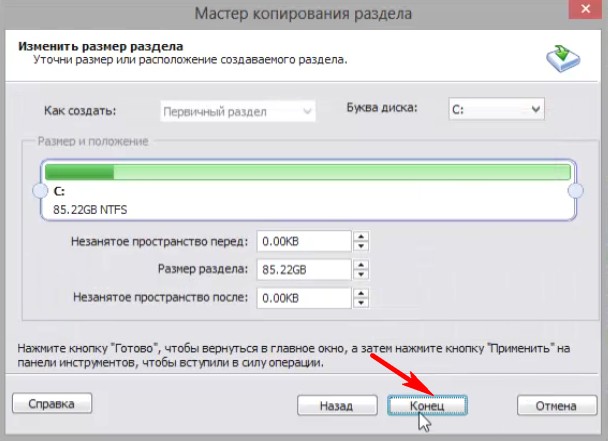
Применить.
Перейти.

Да.
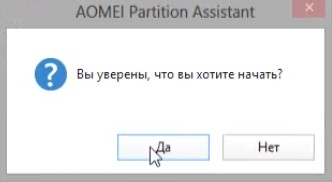
Прогресс операции.

ОК.
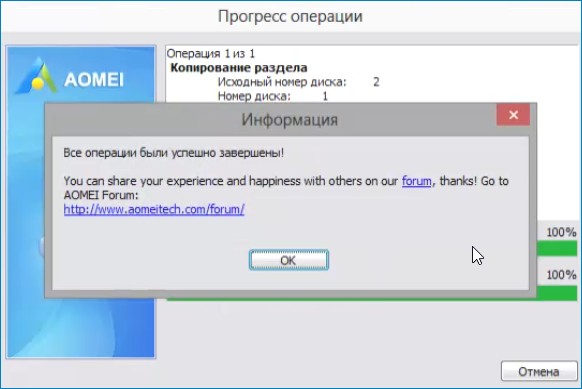
Друзья, с помощью программы AOMEI Partition Assistant, мы с вами произвели копирование работоспособной Windows 10 из резервной копии (подсоединённой к виртуальному дисководу) на обычный жёсткий диск, на место удалённого раздела (C:).
Осталось пересоздать файлы загрузки Windows 10.
Открываем командную строку администратора и вводим команду:
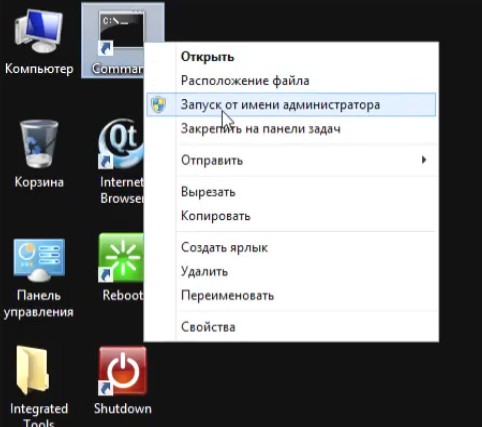
bcdboot С:\Windows
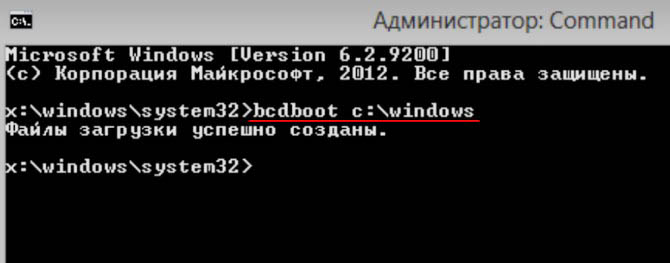
Перезагружаем компьютер.
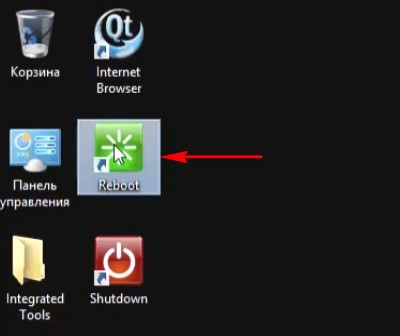
Загружается восстановленная Windows 10.